Правильное понимание расширения экрана ноутбука может значительно повысить качество работы и удобство использования устройства. В этой статье мы подробно опишем, как узнать расширение экрана ноутбука и зачем это нужно.
Шаг 1. Откройте настройки экрана
Для начала вам нужно перейти в настройки экрана ноутбука. Сделать это очень просто: щелкните правой кнопкой мыши на свободном месте рабочего стола и выберите пункт «Настройки экрана».
Шаг 2. Найдите параметры отображения
На открывшемся экране вы увидите различные параметры настройки экрана, такие как масштабирование, ориентация, разрешение и т. д. Найти параметры отображения можно, прокрутив страницу вниз.
Шаг 3. Узнайте расширение экрана
В параметрах отображения найдите пункт «Разрешение экрана». Рядом с этим пунктом вы увидите цифровое значение, например, 1366×768 или 1920×1080. Это и есть расширение экрана вашего ноутбука. Первое число обозначает количество пикселей по горизонтали, а второе – по вертикали.
как узнать разрешение своего экрана компьютера или ноутбука
Советы по улучшению работы с экраном ноутбука:
— Обратите внимание на соотношение сторон экрана. Некоторые ноутбуки имеют экраны с соотношением сторон 4:3, а другие – 16:9 или 16:10. Это может существенно повлиять на масштабирование изображений и текста.
— Установите оптимальное разрешение экрана. Чем выше разрешение, тем четче и детальнее будет отображаться картинка. Однако высокое разрешение требует большей нагрузки на графический процессор и может снижать производительность ноутбука.
— Поддерживайте экран в чистоте. Убирайте следы пальцев, пыль и грязь с экрана регулярно. Это не только улучшит качество изображения, но и продлит срок службы устройства.
Расширение экрана ноутбука — это количество пикселей по горизонтальной и вертикальной оси, из которых состоит его дисплей. Обычно оно указывается в виде двух чисел: первое отвечает за ширину, а второе — за высоту экрана. Например, если говорить о 238, то можно предположить, что речь идет о ширине экрана в 238 пикселей.
Отметим, что в последние годы производители ноутбуков увеличивают разрешение экранов своих устройств. Если до недавнего времени Full HD (1920х1080) было считается высоким разрешением, то теперь все чаще можно встретить ноутбуки с разрешением 2K (2560х1440), 4K (3840×2160) и даже больше. Большее количество пикселей обеспечивает более четкое и детальное изображение на экране, что делает его использование приятным и комфортным для пользователей.
Кроме того, при выборе ноутбука стоит также учитывать не только его расширение экрана, но и его размеры и комплектацию, чтобы удовлетворить свои потребности в работе и развлечениях на 100%.
Источник: ligoshop.ru
Как сменить разрешение на ноутбуке
Неправильная настройка характеристик экрана в мониторе может препятствовать комфортному просмотру видео роликов, выполнению других задач на компьютере. Пользователю необходимо знать, как можно изменить разрешение на ноутбуке, чтобы установить оптимальные параметры для вывода изображения.
Определение и изменение разрешения экрана
Под разрешением понимают соотношение количества пикселей (исходных ячеек для передачи изображения) по длине и ширине экрана. Этот показатель может отличаться, с учетом модели и характеристик монитора.
Операционная система устанавливает подходящее значение, при загрузке специальных программ, интегрирующих оборудование к программной оболочке – драйверов.
Как соотносится с диагональю монитора

Основная характеристика монитора – длина диагонали, традиционно измеряемая в дюймах. Принята система стандартов, устанавливающая рекомендуемое значение по разрешающей способности, в зависимости от размеров экрана.
К примеру, для монитора с диагональю в 15 дюймов формата 4:3 разрешение составит 1024×768. Выпускают мониторы с квадратными и прямоугольными экранами, при разном соотношении сторон.
Настройка подходящего разрешения
Как поменять разрешение на ноутбуке – определить несложно. Для этого можно воспользоваться стандартными возможностями Windows. Нужно кликнуть правой кнопкой мыши по пустому месту на рабочем столе, вызвав контекстное меню.
Один из пунктов содержит указания о параметрах экрана, включая разрешение. Перейдя в этот подпункт, передвижением ползунка по вертикальной шкале устанавливают необходимое значение. Рекомендуемую величину операционная система выделяет дополнительно.
Аналогичные возможности доступны в меню видеокарты. Значок представлен на панели трея. Перейдя в настройки, регулируют характеристики экрана.
Как настроить экран ноутбука правильно
- масштабирования – пользователь может укрупнить или уменьшить размеры букв в тексте, значков и других объектов, указав необходимый процент;
- яркости и контрастности – эти показатели не только определяют длительность работы батареи до подзарядки, но влияют на комфортность для зрения; эти критерии можно отрегулировать в настройках характеристик экрана или видеокарты; предусмотрены клавиатурные комбинации – нужно одновременно нажать кнопку Fn с F5 или F6; если отключить адаптированную яркость, система перестанет изменять этот показатель, в зависимости от интенсивности освещения окружающего фона;
- четкости и распределения цветов – специальный мастер оптимизирует параметры, чтобы облегчить чтение текста;
- частоты обновления – система обновляет картинку с определенной периодичностью; поскольку характеристики электросети составляют 60 Гц, изображение должно меняться 60 раз в секунду; у некоторых мониторов этот показатель может быть другим, что требует дополнительной настройки для комфортного просмотра.
Расширение экрана на ноутбуке и вход в полноэкранный режим

Возможности большинства программ предполагают автоматическую подстройку графического интерфейса. Но в некоторых ситуациях, например, у любителей компьютерных игр, может возникнуть вопрос – как растянуть разрешение на ноутбуке, без потери качества и искажения пропорций.
Ведь стандартные настройки монитора подходят не всегда, и иногда нужно укрупнить картинку. Многие игры предполагают использование полноэкранного режима, что связано с определенными сложностями в регулировании параметров экрана.
Способы изменения параметров изображения на ноутбуке
Изменить характеристики изображения на дисплее можно такими способами:
- выбрав иное разрешение – это изменяет соотношение сторон, что может потребоваться для корректного отображения графики при работе в определенной программной оболочке;
- экранной лупой – стандартная опция операционной системы, позволяющая увеличить отдельный участок экрана, чтобы прочесть мелкий текст или внимательнее рассмотреть детали изображения;
- в меню видеокарты;
- настройками программ – в приложении есть раздел опций, где можно регулировать характеристики графики;
- специальными утилитами – можно загрузить программное обеспечение для кастомного разрешения на ноутбуке.
Правильные настройки сделают комфортными работу или досуг с компьютером. Главное – учитывать рекомендации операционной системы и базовые характеристики монитора.
Источник: plasmaonline.ru
Как узнать разрешение экрана (монитора) на Windows 7, 8 или 10?
Разрешение экрана монитора — величина, которая определяет количество пикселей на единицу площади. Чем выше разрешение изображения, тем более четко выглядит информация на экране (не всегда). Допустим, вы решили узнать разрешение своего монитора. Что необходимо сделать? Узнать разрешение можно несколькими способами, расскажем о них.
Первый способ
Наведите стрелку мыши на пустое место на рабочем столе и нажмите на правую клавишу, чтобы появилось меню, в котором нужно выбрать пункт «Разрешение экрана».
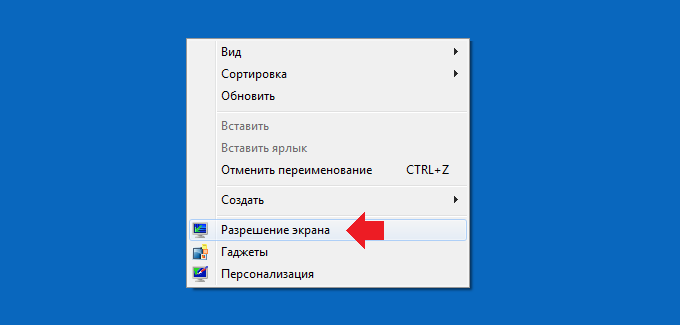
Далее откроется окно, где прямо по центру будет указано текущее разрешение экрана.
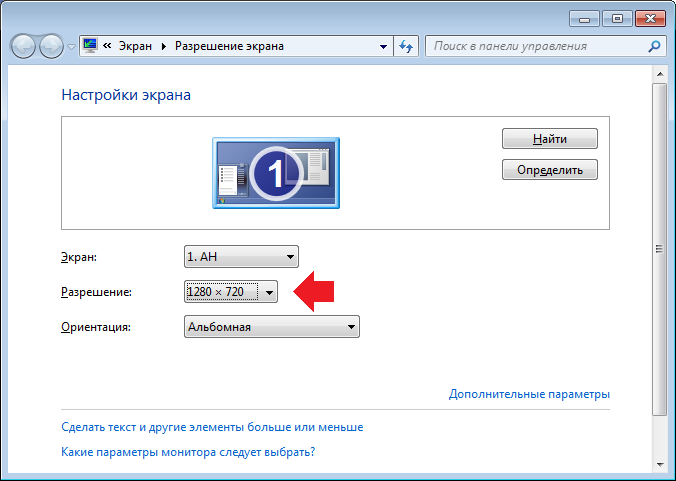
Нажав на текущее разрешение монитора, вы можете поменять его — здесь есть список доступных разрешений.
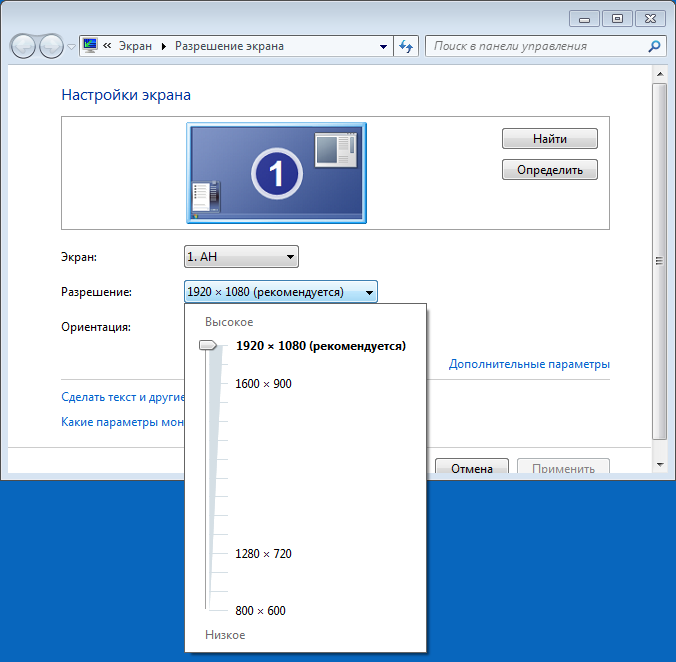
Кстати, вызвать окно «Разрешение экрана» можно и другим способом: нажмите на клавиатуре на сочетание клавиш Win+R, после чего появится окно. Напишите команду desk.cpl и нажмите ОК.
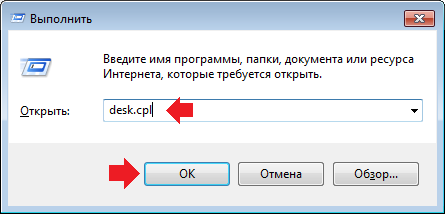
Второй способ
Можно использовать сторонние приложения для видеокарты, одно из которых наверняка установлено на компьютере. Например, в приложении NVidia можно открыть раздел Change resolution («Поменять разрешение экрана»), где вы увидите текущее разрешение дисплея. При необходимости, его можно поменять прямо здесь же.
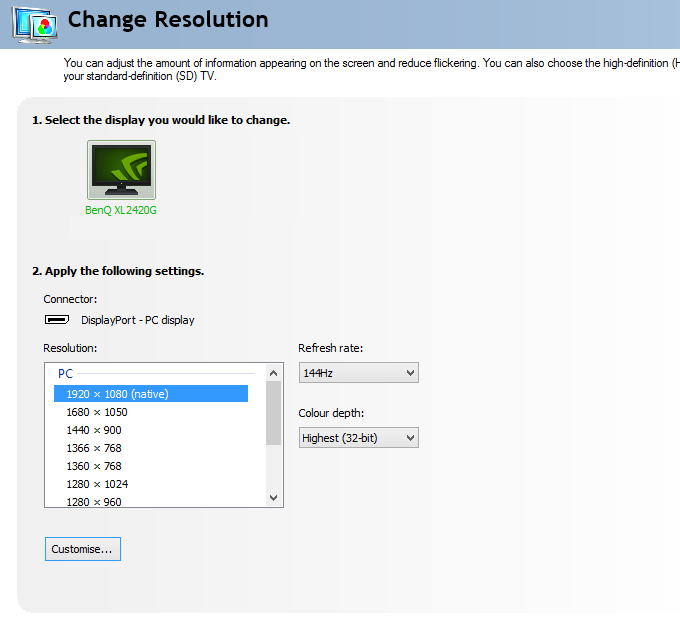
Третий способ
Еще один способ посмотреть или даже изменить разрешение — использование утилит вроде Custom Resolution Utility, которые не имеют отношения к видеокарте.
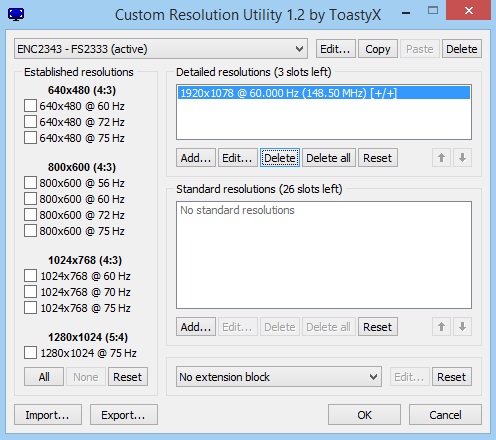
Данная программа позволяет не только видеть разрешение монитора, но и менять его, причем можно добавить новые разрешения экрана.
Уважаемые пользователи! Если наш сайт вам помог или что-то в нем не понравилось, будем рады, если вы оставите комментарий. Заранее большое спасибо.
Вам будет интересно:
- Как сделать скриншот экрана на компьютере или ноутбуке?
- Как узнать, какая видеокарта стоит на компьютере или ноутбуке?
- Как уменьшить значки на рабочем столе Windows 10?
- Как узнать модель ноутбука?
- Как изменить (уменьшить или увеличить) значки на рабочем столе Windows 7?
- Пропали значки на рабочем столе Windows 7. Как восстановить?
- Как поменять разрешение экрана в Windows 7?
Источник: siteprokompy.ru